OnlyFans 已成為廣泛使用的獨家內容共享平台,允許創作者直接將他們的照片和影片貨幣化。雖然訂閱者通常透過應用程式內觀看來獲取內容,但許多用戶經常尋找保存內容以供離線存取的方法——這就引出了一個問題: 你能在 OnlyFans 上錄影嗎? 無論出於教育、存檔還是個人目的,OnlyFans 上的螢幕錄製都是一個越來越受關注的話題。
在本文中,我們將引導您了解在 OnlyFans 上進行螢幕錄製的多種方法,並回答有關 OnlyFans 螢幕錄製的常見問題。
1. 為什麼您可能需要在 OnlyFans 上進行螢幕錄製?
以下是人們可能想要在 OnlyFans 上錄製螢幕內容的幾個原因:
- 離線觀看 :用戶可能希望保存影片以便日後在沒有網路連線的情況下觀看。
- 教育用途 :有些用戶關注創作者是為了獲取他們想要再次參考的健身、教學或教育內容。
- 存檔個人購買 :您已付費的內容可能是已結束訂閱的一部分,因此您可能希望將其存檔以供將來使用。
- 技術備份 :有時內容會因技術錯誤或創建者刪除而消失。錄音確保備份存在。
2. 關於 OnlyFans 螢幕錄製的常見問題解答
1) 你能在 OnlyFans 上錄影嗎?
從技術上來說,是的。 OnlyFans 沒有系統級限制來阻止在您的裝置上進行螢幕錄製。大多數桌面和行動螢幕錄影機在 OnlyFans 上運行都沒有問題。
2)OnlyFans 知道你是否錄影嗎?
不會。如果訂閱者螢幕錄製其內容,OnlyFans 目前不會通知創作者。與 Snapchat 不同——眾所周知,當你截取螢幕截圖或錄製時,它會向你告密——OnlyFans 會保持安靜。如果有人錄影創作者的內容,則沒有內建功能來偵測或提醒創作者。
3)OnlyFans 會阻止螢幕錄製嗎?
不是直接的。雖然 OnlyFans 使用浮水印和服務條款來阻止重新分發,但它並沒有採用高級 DRM 或軟體來阻止 Windows、macOS 或行動裝置上的螢幕錄製。
3. 如何在 OnlyFans 上錄影
3.1 使用內建錄音工具(Windows 和 Mac)
- Windows 10/11 – Xbox 遊戲欄
Windows 使用者可以利用內建的 Xbox 遊戲欄 輕鬆進行螢幕錄製:
- 按一下 Windows + G 開啟遊戲欄,然後按錄製圖示開始錄製,或使用快速鍵 Windows + Alt + R。
- 導航至您的 OnlyFans 瀏覽器標籤並開始播放。
- 再次使用快捷方式停止錄製,影片將保存在“視訊”>“捕獲”下。
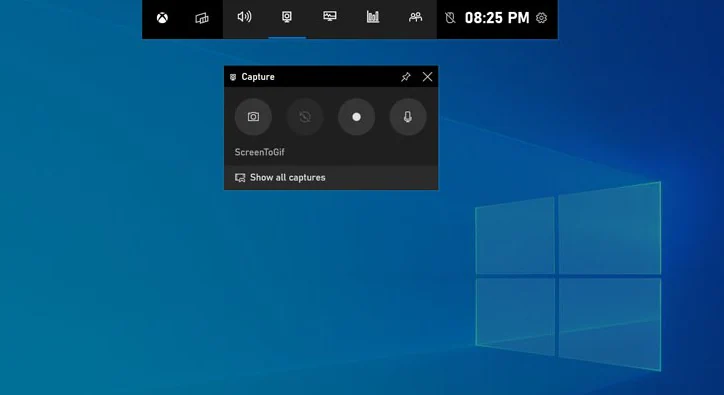
✅ 優點 :預先安裝,無需下載任何東西
❌ 缺點 :缺乏高級編輯和控制
- macOS – QuickTime 播放器
Mac 用戶可以信賴 QuickTime 播放器 ,所有 macOS 裝置上預先安裝的應用程序,可實現簡單可靠的螢幕錄製:
- 在 Mac 上啟動 QuickTime Player,然後按一下「檔案」>「新螢幕錄製」開始錄製會話。
- 在彈出視窗中,按一下錄製按鈕並選擇擷取全螢幕或特定區域,然後開始播放 OnlyFans 內容。
- 完成後點擊選單列中的停止圖標,並在出現提示時儲存檔案。

✅ 優點 :無需安裝,簡單乾淨
❌ 缺點 :功能有限,基本輸出
3.2 使用瀏覽器擴充
多個 Chrome 和 Firefox 擴充功能可以錄製螢幕標籤或整個瀏覽器視窗:
- 螢幕 團結
- 織布機
- 精彩截圖
使用方法:
- 從 Chrome 線上應用程式商店安裝。
- 開啟 OnlyFans 內容並點擊擴充圖示。
- 選擇記錄標籤或螢幕。
- 錄製後儲存或匯出影片。
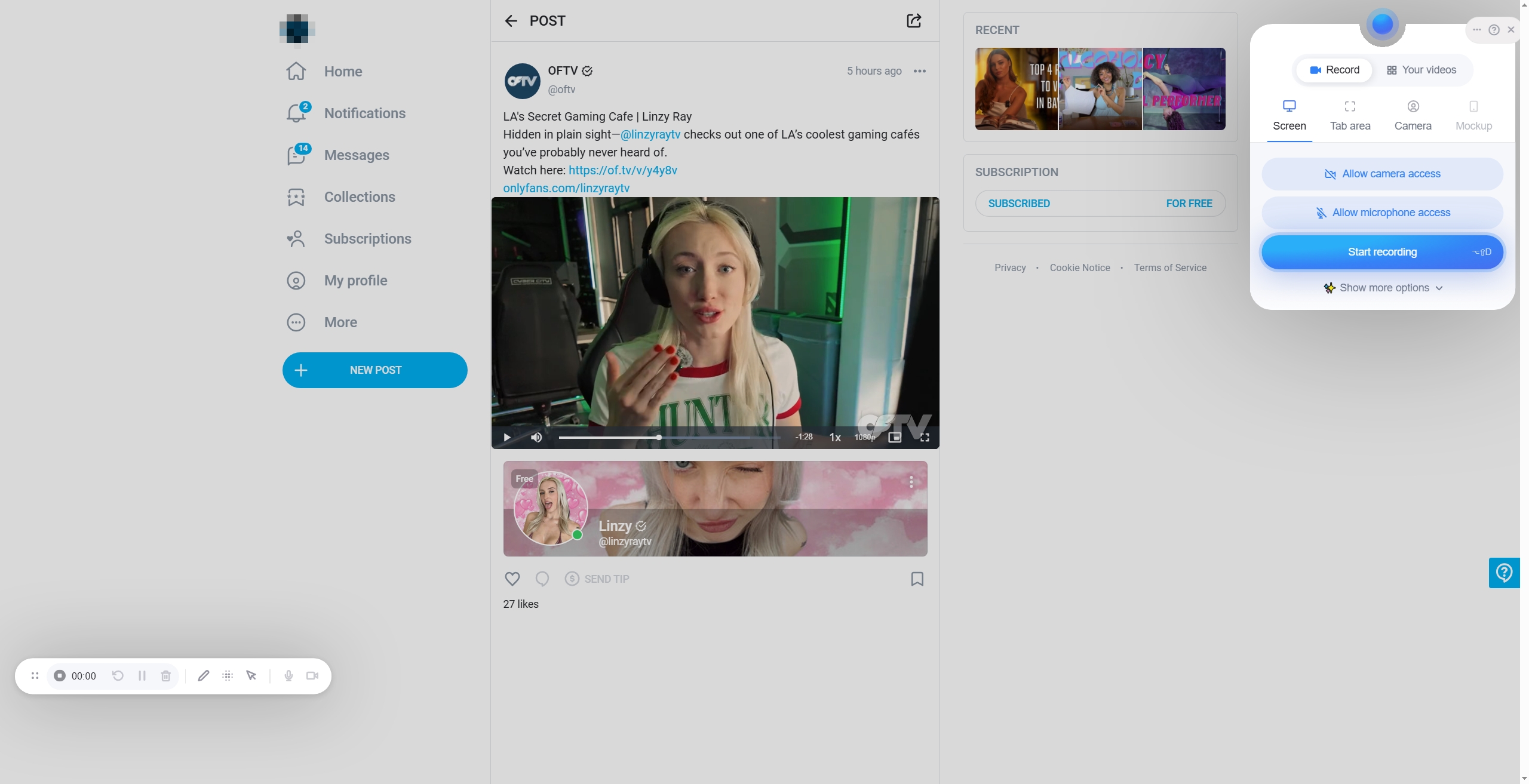
✅ 優點 :易於使用,重量輕
❌ 缺點 :免費方案可能有浮水印或時間限制
3.3 使用開源錄音機
對於更高級的用戶,開源工具如 OBS工作室 提供具有更多控制力的高品質錄音。
腳步:
- 從 obsproject.com 下載 OBS 工作室。
- 設定新的場景和來源(例如“Windows Capture”)。
- 選擇您的顯示器並開始錄製 OnlyFans 螢幕。
- 停止錄音並存取指定資料夾中儲存的檔案。
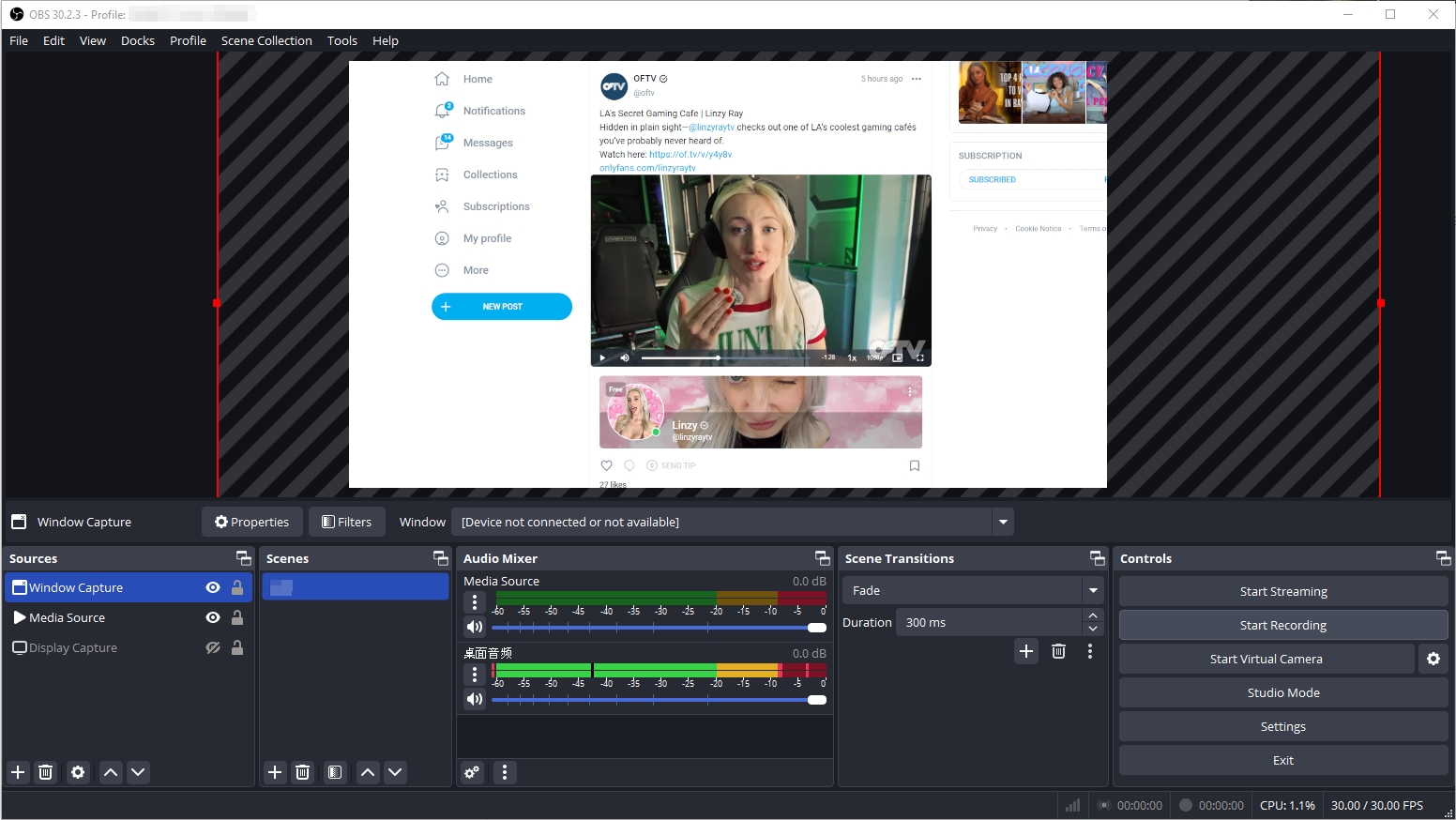
✅ 優點 :免費、高度可自訂、無浮水印
❌ 缺點 :初學者的學習曲線更陡峭
4. 使用最容易使用的 OnlyFans 螢幕錄影機 – Recordit
對於想要 簡單、乾淨、快速 錄製 OnlyFans 內容的解決方案, Recordit 是最佳選擇。
為什麼 Recordit 為 OnlyFans 錄音?
- 捕捉 Onlyfans 的直播、影片、圖片和螢幕活動
- 錄製高解析度內容(高達 4K),沒有黑畫面的風險。
- 支援 GIF、MP4、MP3 等格式
- 介面簡單,提供免費軟體更新和支持
如何使用 Swyshare Recordit 錄製 OnlyFans 直播或影片:
- 下載並安裝 Swyshare Recordit 官方頁面。
- 打開 Recordit ,然後選擇您想要捕獲的螢幕區域並自訂任何錄製選項以滿足您的需求。
- 點選開始錄製按鈕,開始播放 OnlyFans 內容。
- 串流或視訊錄製完成後,點擊“停止錄製”按鈕並 Recordit 將在「檔案」標籤中儲存並顯示錄音。
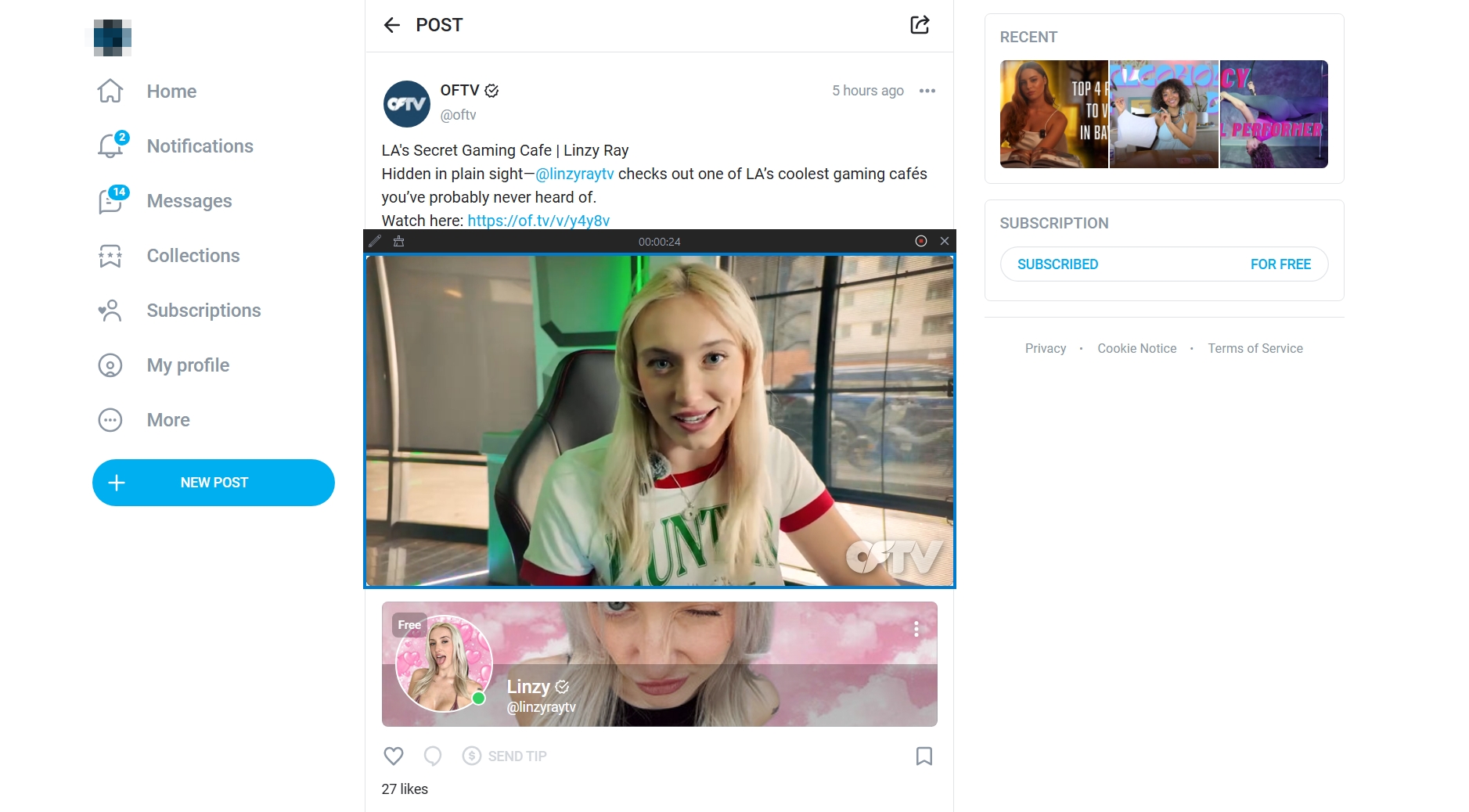
✅ 優點 :超級用戶友好、快速、可共享的鏈接
❌ 缺點 :錄音時間限制為 10 分鐘。
5. OnlyFans 螢幕錄製方法比較表
| 方法 | 自由的 | 易於使用 | 無浮水印 | 進階選項 | 最適合 |
|---|---|---|---|---|---|
| Xbox 遊戲欄(Windows) | ✅ | ⭐⭐⭐ | ✅ | ❌ | 快速 Windows 錄製 |
| QuickTime 播放器 (macOS) | ✅ | ⭐⭐⭐ | ✅ | ❌ | 簡單的 macOS 螢幕截圖 |
| Screencastify 擴充 | ✅ | ⭐⭐⭐⭐ | ❌ | ❌ | 基於瀏覽器的錄製 |
| OBS工作室 | ✅ | ⭐⭐ | ✅ | ✅ | 高品質/長錄音 |
| Recordit | 免費試用 | ⭐⭐⭐⭐⭐ | ✅ | ❌ | 最簡單的全方位選擇 |
六、結論
使用各種各樣的工具(從原生 Windows 和 Mac 選項到高級軟體和基於瀏覽器的擴充功能)完全可以實現 OnlyFans 上的螢幕錄製。然而,並非所有工具都一樣——有些工具笨重、有限製或需要大量的技術設定。
如果您正在尋找便捷、快速和品質的最佳組合, Recordit 是您的首選。它非常適合那些想要簡潔的介面、快速存取錄音並且沒有令人沮喪的限制的普通用戶。
🎯 準備好嘗試了嗎?得到 Recordit 今天就立即開始錄製您的 OnlyFans 螢幕。